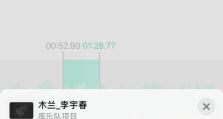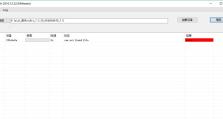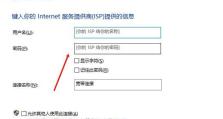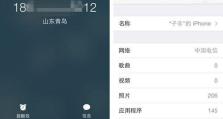1.准备所需材料和工具
随着Windows10操作系统的普及,很多用户希望能够快速安装系统,而使用U盘进行一键安装是一个简单而有效的方法。本文将为大家介绍使用U盘进行Windows10一键安装的详细步骤和一些需要注意的事项。

1.准备所需材料和工具
在进行U盘一键安装之前,首先需要准备好以下材料和工具:一台可用的电脑、一个8GB以上容量的U盘、Windows10操作系统镜像文件、一个可读取U盘的电脑。
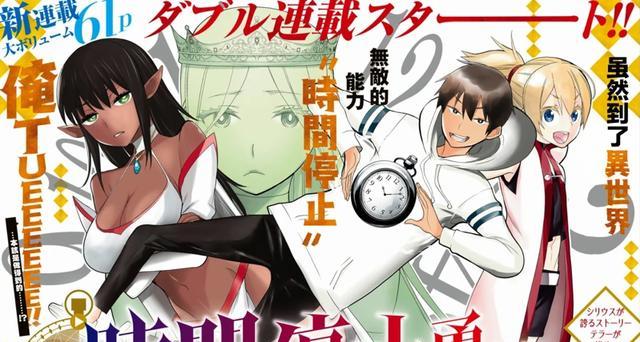
2.下载Windows10操作系统镜像文件
在进行U盘一键安装之前,需要先下载Windows10操作系统的镜像文件。可以从微软官方网站或其他可靠的下载渠道获取。
3.格式化U盘
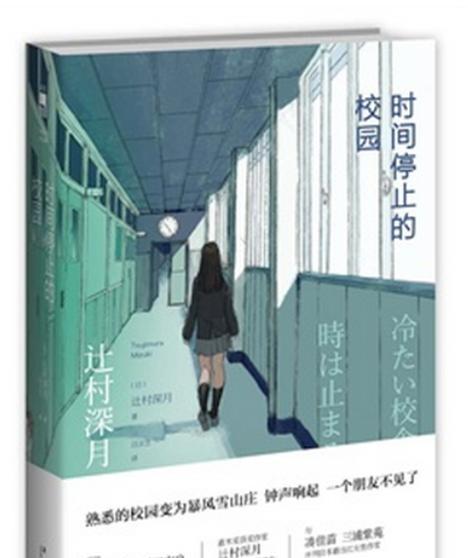
在将U盘用于一键安装之前,需要先对其进行格式化。插入U盘后,打开“我的电脑”,右键点击U盘图标,选择“格式化”。
4.创建可引导的U盘
创建一个可引导的U盘是进行一键安装的前提。可以使用微软提供的WindowsUSB/DVDDownloadTool工具或第三方工具来创建。
5.修改电脑启动顺序
将U盘插入待安装系统的电脑后,需要修改电脑的启动顺序,使其首先从U盘启动。可以在BIOS设置中进行修改,一般可以通过按下Del、F2或F12键来进入。
6.进入Windows10安装界面
重启电脑后,会进入Windows10的安装界面。按照提示进行选择语言、时区、键盘布局等设置,并点击“下一步”继续。
7.接受许可协议
在进行安装之前,需要先阅读并接受Windows10的许可协议。
8.选择安装类型
根据个人需求和实际情况,选择合适的安装类型。可以选择保留文件、只保留Windows设置或全新安装。
9.分区和格式化磁盘
在安装类型选择完成后,需要对硬盘进行分区和格式化操作。根据实际情况进行调整,然后点击“下一步”。
10.安装过程等待
在进行分区和格式化磁盘后,系统会开始进行安装。这个过程可能需要一些时间,请耐心等待。
11.设置个人信息
在安装过程中,会提示设置个人信息,如用户名、密码等。根据个人需求进行填写。
12.完成安装
安装完成后,系统会自动重启。稍等片刻,就可以看到全新安装的Windows10系统。
13.更新和驱动安装
在进入系统后,建议及时进行系统更新和驱动安装,以保证系统的稳定性和安全性。
14.注意事项
在使用U盘进行一键安装的过程中,需要注意保护个人隐私和重要数据的安全,建议提前备份好重要文件。
15.疑难解答
如果在使用U盘一键安装过程中遇到问题,可以参考官方文档或在线论坛进行疑难解答,或寻求专业技术人员的帮助。
使用U盘进行Windows10一键安装是一种快速、简便的方法,可以节省安装时间并提高效率。但在进行安装之前,务必备份重要数据,并仔细阅读操作步骤和注意事项。希望本文对大家能够有所帮助。